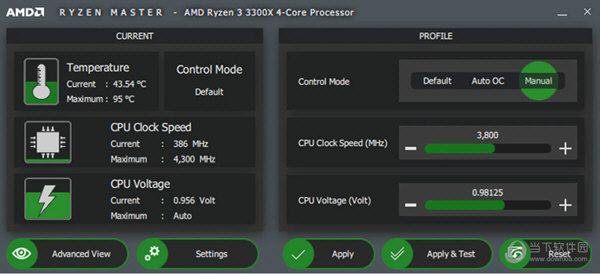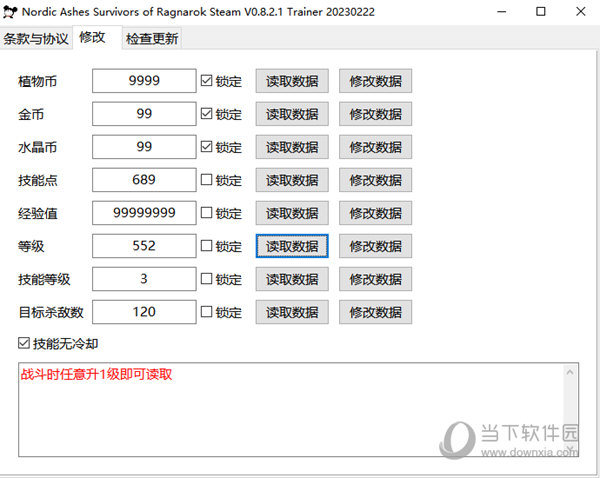win11无线网卡驱动异常怎么修复?win11无线网卡驱动感叹号问题解析下载
win11无线网卡驱动异常怎么修复?无线网卡驱动异常会直接的导致我们的电脑无法连接到网络,这就会直接的影响到我们使用电脑,那么当我们遇到无线网卡驱动不能使用要怎么办?用户们可以先尝试着卸载重装看看,不行的话只能重装系统了。下面就让知识兔来为用户们来仔细的介绍一下具体的四种解决方法吧。
win11无线网卡驱动异常怎么修复?
方法一:
1、首先右键点击任务栏中的“开始菜单”。
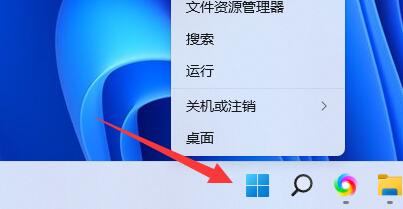
2、在右键菜单中打开“设备管理器”。

3、展开“网络适配器”选择“更新驱动程序”。
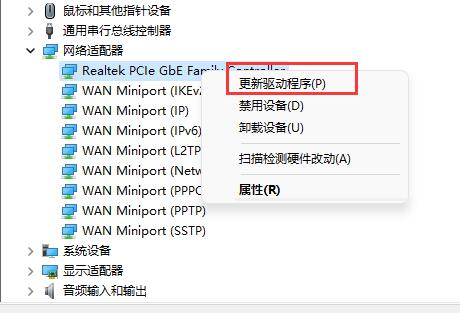
4、在其中点击“自动搜索驱动程序”,更新完成后就能正常上网了。
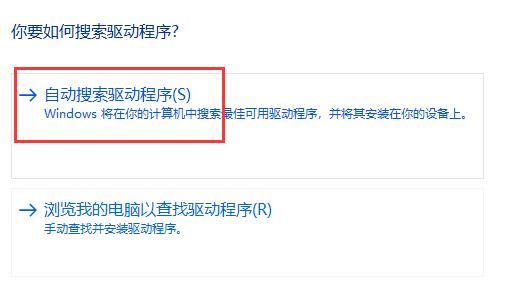
方法二:
1、现在的很多系统都带有自动修复功能。
2、所以你也可以尝试通过重启电脑的方法看看能否自动修复。
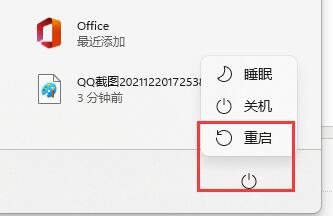
方法三:
1、使用第三方驱动软件也可以为你修复驱动
2、不过因为不能上网,所以大家需要使用离线版的驱动软件。
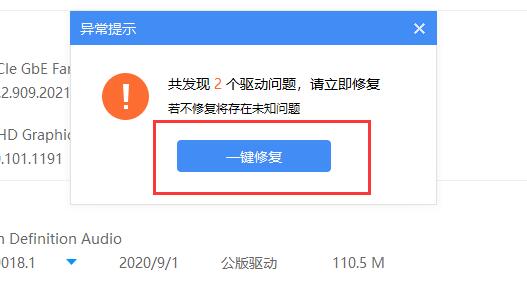
方法四:重装系统
1、可能是因为用户们的系统不兼容你的这个驱动导致的,用户们可以重新系统来解决这个问题。
2、有需要的小伙伴们可以下载知识兔小编推荐的系统:官方原版Win11纯净版镜像免激活V2023【点击下载】
安装方法
知识兔为您分享两种安装方法,本地硬盘安装是最为简单的安装方法。知识兔建议使用硬盘安装前先制作U盘启动工具,如果知识兔硬盘安装失败,或者您的电脑已经是开不了机、卡在欢迎界面、进不去桌面、蓝屏等情况,那么就需要选择U盘重装系统。
1、本地硬盘安装:硬盘安装Win11系统教程
2、U盘启动工具安装:U盘重装win11系统教程
下载仅供下载体验和测试学习,不得商用和正当使用。

![PICS3D 2020破解版[免加密]_Crosslight PICS3D 2020(含破解补丁)](/d/p156/2-220420222641552.jpg)